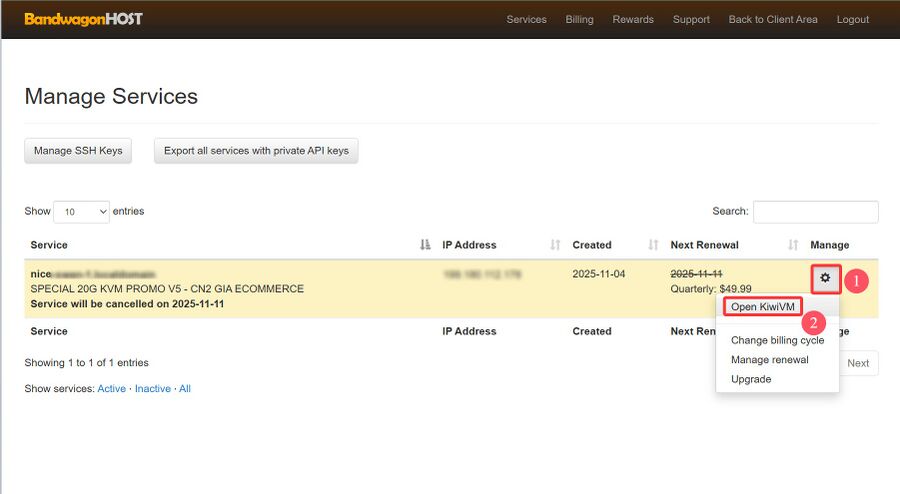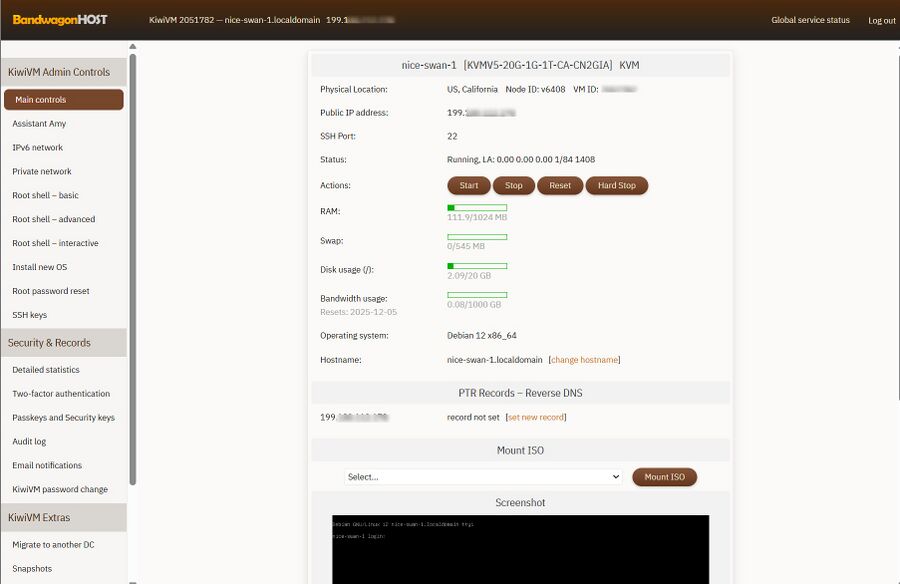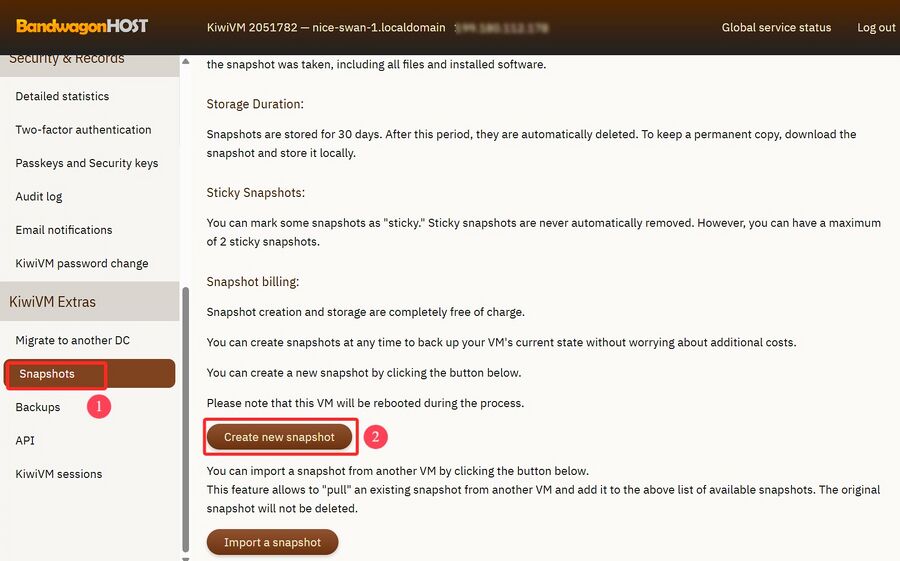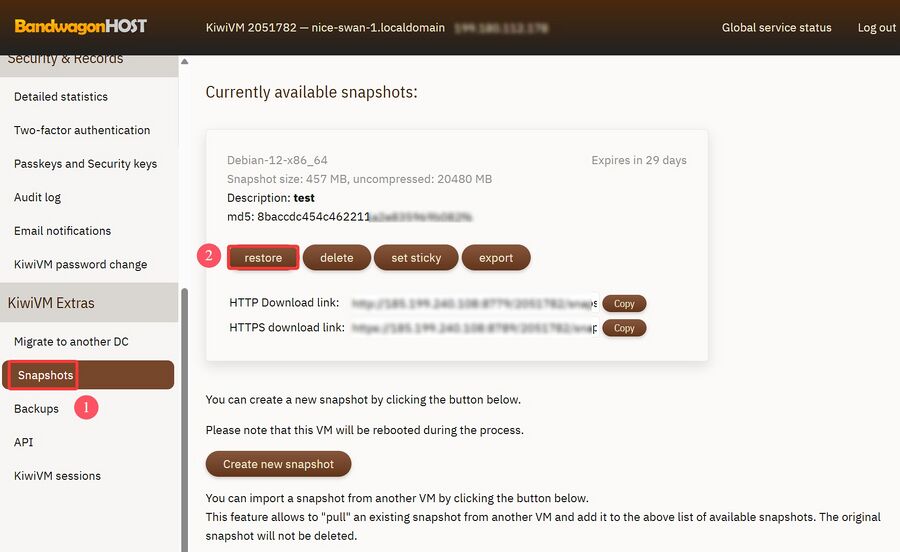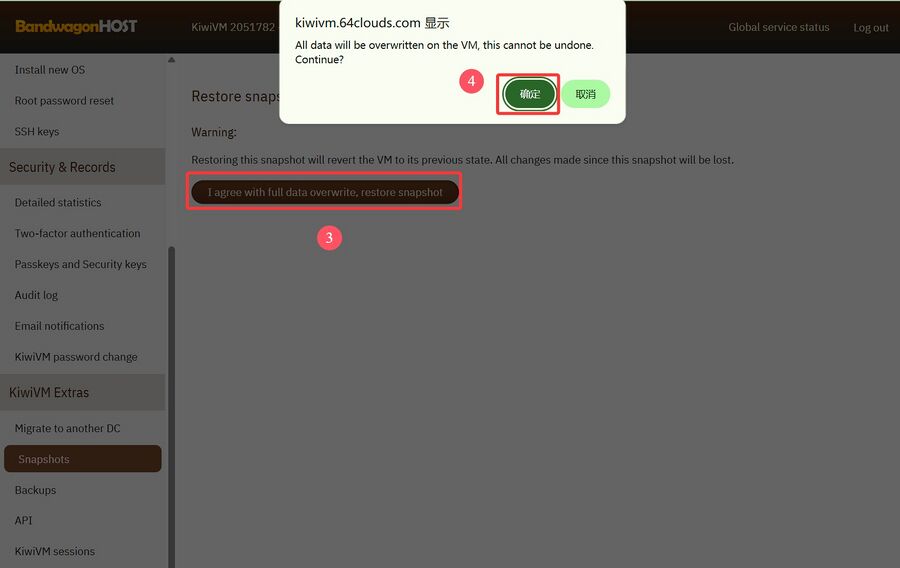KiwiVM Introduction
更多语言
更多操作
搬瓦工KiwiVM面板使用介绍(KiwiVM Introduction)
KiwiVM面板是搬瓦工的VPS 统一使用的管理控制台,是搬瓦工团队为自身产品量身定制的面板。KiwiVM 面板集成了 VPS 的开关机、机房迁移、密码重置等所有核心管理功能,并将搬瓦工的特色功能(如免费快照、数据中心迁移)集中展现,功能强大且非常全面。
本文全面整理了KiwiVM面板的使用信息,为便于用户快速掌握,内容将从以下三大部分进行阐述: KiwiVM 面板的登录与访问方法、KiwiVM 面板的三大功能介绍、KiwiVM面板常用操作指南(如重置密码、迁移、快照等)。
一、如何进入KiwiVM面板
KiwiVM 面板需要通过以下步骤进入:
1.在搬瓦工官网首页右上角点击 Client Area(客户中心)进入用户专区(确保为已登录状态)。
2.点击左侧的 Services,然后选择 My Services。
3.找到您需要管理的 VPS,点击对应的 KiwiVM Control Panel 按钮。
二、KiwiVM面板的主要功能
KiwiVM面板主要包括三个主要部分,分别是Main controls、Security & Records、KiwiVM Extras,即管理控制、安全与记录、KiwiVM扩展功能。
1.KiwiVM面板管理控制(KiwiVM Admin Controls)
1.1 主控界面(Main controls)
这个界面是我们进入KiwiVM面板的默认界面,在这个界面我们可以看到VPS的运行状态和详细信息,如节点信息,VPS配置信息、运行负载、硬盘和流量使用量等,同时也能对VPS下达开关机和重启指令。
这个页面还可以挂载系统镜像,搬瓦工提供了非常详细的镜像种类。
1.2 智能助手Amy(Assistant Amy)
智能助手Amy你可以理解成一些学习过搬瓦工服务器信息的AI,你可以问她搬瓦工VPS使用遇到的相关问题,用中文也可以,他的回答基于KiwiVM面板,有较高的准确性。
1.3 IPv6 network
搬瓦工的VPS以支持IPv6,可以在此处激活并添加。
1.4 专用网络(Private network)
专用网络可以理解成搬瓦工自己独有的一个内网,如果你有多台VPS,可以使用此功能,可以让多个服务器形成内网,可以高速且免费的在内网传输数据。
1.5 Root shell系列功能
Root Shell 系列本质上是一个在线 SSH 功能,共有三种类型,功能各有侧重,这里放在一起进行说明。
Root shell (basic): Root 用户登录的在线 SSH 界面,支持手动输入和执行命令,但无法粘贴命令。
Root shell (advanced): 相当于 basic 版本的增强版在线 SSH,支持复制命令并执行。
Root shell (interactive): 即我们常说的 VNC (Virtual Network Computing)。功能最强大,即使 VPS 无法正常开机,也可以通过它进行故障排查,是最可靠的连接方式。
1.6 重装系统(Install new OS)
在这里可以重装系统,不过要注意,重装系统前请在主控界面(Main controls)将VPS关机。
1.7 重置root密码(Root password reset)
如果你忘了root密码,可以在这里进行重置root密码。
1.8 SSH密钥(SSH keys)
您可以在此处保存和设置您的 SSH 公钥,每次重装系统会自动添加公钥到你的系统中。
2.安全与记录(Security & Records)
2.1 VPS资源详细统计(Detailed statistics)
在这里你能可以选择任何时间跨度(天、周、月、年),来查看你的VPS网络、CPU和储存的使用情况,可显著提升VPS的安全性。
2.2 两步验证(Two-factor authentication)
如果你的VPS运行有重要数据,可以考虑开启两步验证,开启后,你每次访问KiwiVM面板都需要输入一个6位的动态口令,就可以极大的提升安全性。 重要提示:请妥善保管两步验证的备份验证码。如果你的两步验证应用丢失且没有备份码,您将无法登录 KiwiVM 面板。
2.3 通行密钥和安全密钥(Passkeys and Security keys)
你可以在支持通行密钥的设备上使用该功能,设置后,你可以通过这些密钥直接登录你的KiwiVM面板。
2.4 审计日志(Audit log)
审计日志可以让你看到你或者其他人在KiwiVM面板的所有操作,这些操作记录不能被更改或消除。
2.5 邮件提醒(Email notifications)
设置邮件提醒后,你可以及时的了解你的VPS动态,如流量使用情况、密码更改、系统重装等都可以收到邮件。
2.6 更改KiwiVM密码(KiwiVM password change)
你可以直接修改KiwiVM面板的密码,可以使用该密码,在不登陆搬瓦工账号的情况下登录KiwiVM面板。
3.KiwiVM扩展功能(KiwiVM Extras)
3.1 迁移数据中心(Migrate to another DC)
搬瓦工的主流套餐都支持数据中心的迁移(部分特价套餐除外),在这里你可以把你的VPS迁移到到另一个数据中心,并且VPS的数据不会受到影响,是搬瓦工的特色功能之一。
需要注意,迁移会消耗流量(取决于你的VPS硬盘数据大小)。
3.2 快照(Snapshots)
快照可理解为 VPS 的一个还原点,您可以将 VPS 恢复到创建快照时的状态。此功能支持免费创建、恢复和导入快照,但创建过程可能耗时较长(取决于 VPS 硬盘数据大小)。
3.3 备份(Backups)
此项备份功能是自动进行的,搬瓦工会根据你的硬盘大小,定期创建VPS备份,这些备份可以导入快照中,用于将VPS恢复到之前状态。
3.4 API
通过 API,您可以以更加自动化的方式管理和操作您的 VPS。搬瓦工在此处提供了详细的 API 使用文档和示例。
3.5 KiwiVM会话管理(KiwiVM Sessions)
KiwiVM会话现在支持多个会话了,在这里你可以看到已经登录会话,并进行管理
三、KiwiVM面板常用操作指南
1.关闭或重启服务器
在主控界面(Main controls),可以直接执行 Stop(关机)或 Restart(重启)操作。
2.重新安装系统
进入Install new OS界面,选择新系统镜像。要注意,重新安装系统前,需要先将VPS关机。
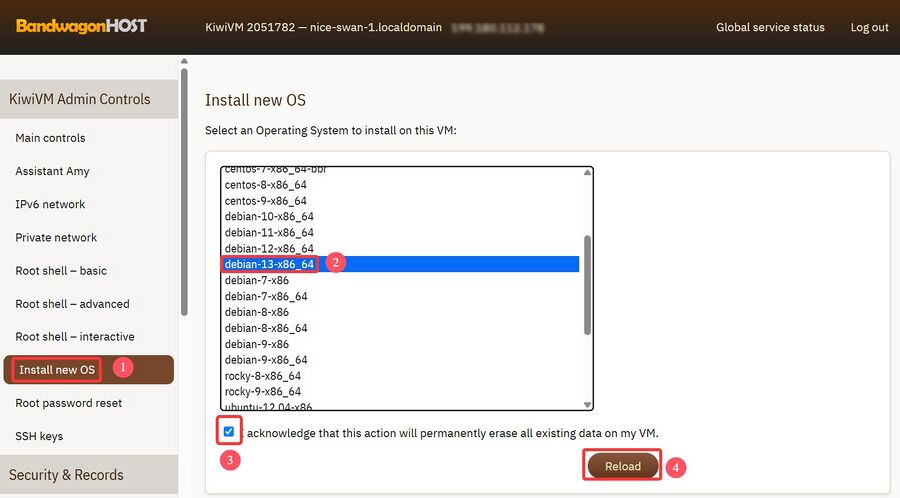
3.重置root密码
进入Root password reset界面,即可生成新的 root 密码。
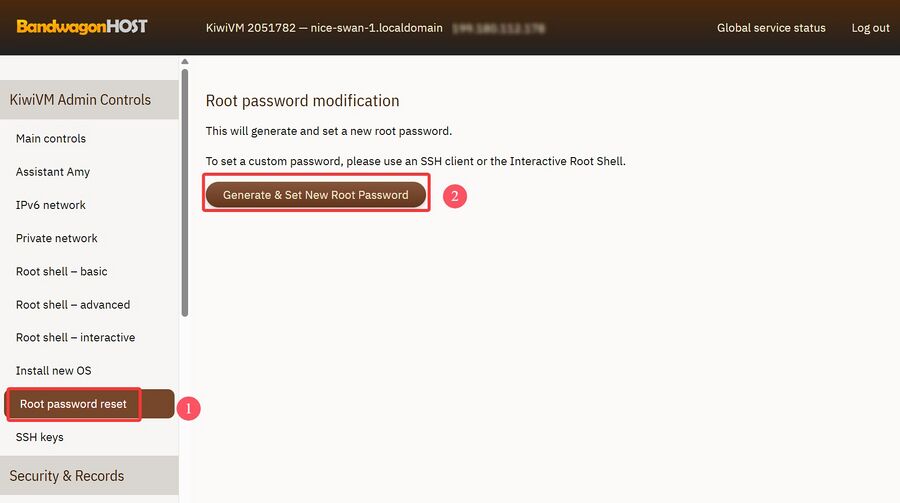
4.迁移VPS机房
进入Migrate to another DC,选择目标数据中心并确认迁移。